Kesalahan login Minecraft: bagaimana cara memperbaikinya di Windows 11?
Kesalahan login Minecraft: bagaimana cara memperbaikinya di windows 11? Pemilik Windows 11 yang suka bermain Minecraft mungkin mengalami masalah saat …
Baca Artikel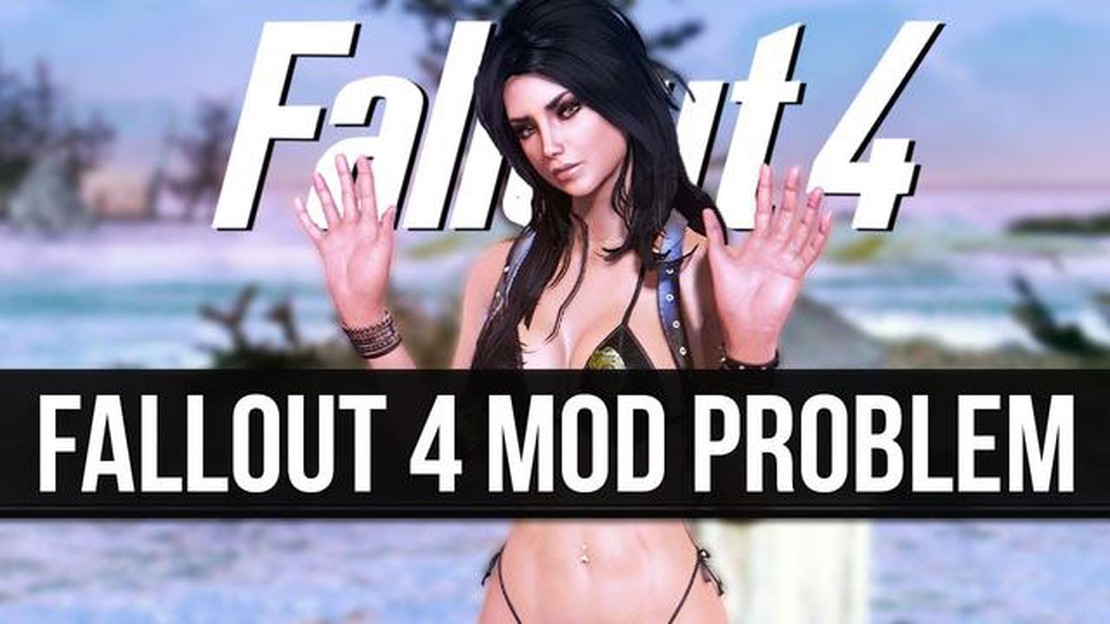
Jika Anda penggemar Fallout 4 dan menggunakan mod manager untuk meningkatkan pengalaman bermain game, Anda mungkin mengalami masalah dengan mod manager yang tidak berfungsi di Windows 10. Hal ini dapat membuat frustasi, terutama jika Anda mengandalkan mod untuk meningkatkan grafis, menambahkan fitur baru, dan meningkatkan gameplay. Untungnya, ada beberapa solusi efektif yang dapat Anda coba untuk mengatasi masalah ini.
1. Jalankan mod manager sebagai administrator: Terkadang, mod manager mungkin tidak memiliki izin yang diperlukan untuk berfungsi dengan baik. Klik kanan pada mod manager yang dapat dieksekusi dan pilih “Jalankan sebagai administrator” untuk memberikan akses penuh. Hal ini dapat menyelesaikan masalah kompatibilitas atau masalah terkait izin.
2. Nonaktifkan perangkat lunak antivirus: Program antivirus sering kali mengganggu pengoperasian pengelola mod, dan secara keliru mengidentifikasinya sebagai ancaman potensial. Nonaktifkan perangkat lunak antivirus Anda untuk sementara dan periksa apakah pengelola mod mulai bekerja. Jika ya, tambahkan pengelola mod ke daftar pengecualian program antivirus Anda.
3. Perbarui pengelola mod: Penting untuk selalu memperbarui pengelola mod Anda, karena versi yang lebih baru sering kali menyertakan perbaikan bug dan peningkatan kompatibilitas. Periksa pembaruan di situs web resmi pengelola mod atau melalui perangkat lunak itu sendiri. Unduh dan instal pembaruan yang tersedia untuk memastikan kinerja yang optimal.
4. Verifikasi integritas game dan file mod: Pengelola mod mungkin tidak berfungsi jika ada masalah dengan game atau file mod. Gunakan klien Steam atau alat lain yang sesuai untuk memverifikasi integritas file game. Demikian pula, verifikasi integritas file mod untuk memastikan file tersebut tidak rusak. Memperbaiki masalah apa pun dengan file dapat menyelesaikan masalah dengan mod manager.
5. Instal ulang pengelola mod: Jika semuanya gagal, coba hapus instalan pengelola mod dan instal ulang dari awal. Pastikan untuk menghapus semua file dan folder yang terkait sebelum menginstal ulang. Hal ini dapat membantu memperbaiki masalah atau konflik terkait penginstalan yang mungkin menyebabkan pengelola mod tidak berfungsi.
Dengan mengikuti solusi efektif ini, Anda seharusnya dapat menyelesaikan masalah mod manager Fallout 4 yang tidak berfungsi di Windows 10. Ingatlah untuk selalu memperbarui game dan mod manager Anda dan mengambil tindakan pencegahan yang diperlukan untuk memastikan modding yang lancar. Nikmati pengalaman bermain game Fallout 4 yang lebih baik!
Jika Anda mengalami masalah dengan Fallout 4 Mod Manager yang tidak berfungsi di Windows 10, ada beberapa solusi yang dapat Anda coba untuk menyelesaikan masalah tersebut. Solusi-solusi ini mengatasi penyebab umum dari masalah ini dan dapat membantu membuat Mod Manager Anda berfungsi dengan baik lagi.
Solusi 1: Perbarui Fallout 4 Mod Manager
Solusi 2: Jalankan Mod Manager sebagai Administrator
Solusi 3: Nonaktifkan Antivirus dan Firewall
Solusi 4: Periksa Izin File dan Folder
Solusi 5: Instal ulang Fallout 4 Mod Manager
Ini adalah beberapa solusi efektif yang dapat membantu menyelesaikan masalah Mod Manager Fallout 4 yang tidak berfungsi di Windows 10. Cobalah satu per satu dan lihat mana yang cocok untuk Anda. Ingatlah untuk selalu memperbarui Mod Manager dan perangkat lunak lain untuk menghindari masalah kompatibilitas.
Baca Juga: 7 kiat untuk membuat aplikasi seluler yang sukses Ide pengembangan baru
Salah satu solusi paling sederhana untuk mengatasi masalah Mod Manager Fallout 4 yang tidak berfungsi adalah dengan memperbarui perangkat lunak mod manager Anda. Perangkat lunak mod manager sering kali menerima pembaruan untuk memperbaiki bug dan menambahkan fitur baru, jadi menggunakan versi yang sudah ketinggalan zaman dapat menyebabkan masalah ini.
Untuk memperbarui perangkat lunak mod manager Anda, ikuti langkah-langkah berikut:
Baca Juga: 12 Kotak TV Android teratas untuk tahun 2023: Menemukan Opsi Terbaik
Setelah memperbarui perangkat lunak pengelola mod Anda, jalankan kembali perangkat lunak tersebut dan lihat apakah masalah telah teratasi. Jika tidak, Anda dapat mencoba solusi lain yang disebutkan dalam artikel ini.
Salah satu penyebab umum Fallout 4 Mod Manager tidak berfungsi dengan baik adalah masalah kompatibilitas dengan file game atau perangkat lunak lain di sistem Windows 10 Anda. Untuk mengatasi masalah ini, ikuti langkah-langkah berikut:
Dengan memeriksa masalah kompatibilitas dan memastikan bahwa sistem Anda memenuhi persyaratan, Anda dapat menyelesaikan masalah Fallout 4 Mod Manager tidak berfungsi di Windows 10. Ikuti langkah-langkah pemecahan masalah berikut untuk menikmati pengalaman modding yang lancar di Fallout 4.
Saat mengalami masalah dengan Mod Manager Fallout 4 yang tidak berfungsi, ada baiknya memeriksa apakah ada perangkat lunak yang saling bertentangan yang dapat menyebabkan masalah. Seringkali, perangkat lunak tertentu dapat mengganggu fungsi manajer mod game. Untuk mengatasi masalah ini, Anda dapat menonaktifkan perangkat lunak yang bertentangan untuk sementara atau menghapus instalasinya sepenuhnya.
Berikut adalah langkah-langkah untuk menonaktifkan perangkat lunak yang saling bertentangan:
Jika menonaktifkan perangkat lunak yang bertentangan tidak menyelesaikan masalah, Anda juga dapat mencoba menjalankan Fallout 4 Mod Manager dalam mode kompatibilitas atau sebagai administrator. Ini dapat membantu mengatasi masalah kompatibilitas dengan perangkat lunak lain di sistem Anda.
Dengan menonaktifkan atau menghapus instalasi perangkat lunak yang saling bertentangan, Anda dapat menghilangkan potensi hambatan yang dapat mencegah Fallout 4 Mod Manager bekerja dengan baik. Solusi ini sering kali efektif dalam menyelesaikan masalah dengan pengelola mod game dan memastikan pengalaman bermain game yang lancar.
Mungkin ada beberapa alasan mengapa pengelola mod Fallout 4 Anda tidak berfungsi di Windows 10. Bisa jadi karena masalah kompatibilitas dengan sistem operasi, konflik dengan perangkat lunak lain, atau kesalahan instalasi. Penting untuk memecahkan masalah ini untuk menentukan penyebab pastinya.
Untuk mengatasi masalah mod manager Fallout 4 tidak berfungsi, Anda dapat mencoba beberapa solusi. Pertama, pastikan mod manager dan game Fallout 4 Anda sudah diperbarui. Anda juga harus memeriksa perangkat lunak yang saling bertentangan yang mungkin menyebabkan masalah ini. Selain itu, Anda dapat mencoba menginstal ulang mod manager dan memastikan bahwa mod manager diinstal di direktori yang benar.
Ada beberapa pengelola mod yang populer di kalangan pemain Fallout 4 di Windows 10. Beberapa mod manager yang direkomendasikan antara lain Nexus Mod Manager (NMM), Mod Organizer 2 (MO2), dan Vortex. Sangat penting untuk memilih mod manager yang kompatibel dengan versi Windows Anda dan memenuhi kebutuhan spesifik Anda.
Jika solusi yang disebutkan dalam artikel tidak menyelesaikan masalah mod manager Fallout 4 tidak berfungsi di Windows 10, ada beberapa solusi alternatif yang dapat Anda coba. Anda dapat mencoba menjalankan mod manager sebagai administrator, menonaktifkan perangkat lunak antivirus atau firewall yang mungkin memblokir mod manager, atau menjalankan game dan mod manager dalam mode kompatibilitas.
Jika Anda telah mencoba semua solusi yang disarankan dan mod manager Fallout 4 masih tidak berfungsi di Windows 10, Anda mungkin perlu mencari bantuan lebih lanjut. Anda dapat mencoba menghubungi tim dukungan pengelola mod atau komunitas Fallout 4 untuk mendapatkan bantuan. Mereka mungkin dapat memberikan langkah-langkah pemecahan masalah tambahan atau menyarankan manajer mod alternatif yang dapat bekerja untuk sistem Anda.
Kesalahan login Minecraft: bagaimana cara memperbaikinya di windows 11? Pemilik Windows 11 yang suka bermain Minecraft mungkin mengalami masalah saat …
Baca ArtikelMasalah fokus otomatis kamera pada Galaxy Note 4, masalah kamera lainnya Jika Anda memiliki Galaxy Note 4, Anda mungkin pernah mengalami beberapa …
Baca ArtikelCara Melihat Game Tersembunyi di Steam Steam adalah salah satu platform paling populer untuk membeli dan memainkan video game di PC. Dengan berbagai …
Baca ArtikelCara memperbaiki masalah kamera Galaxy Note10+ | kamera terus mogok atau kamera berhenti Galaxy Note10+ memiliki sistem kamera yang mengesankan yang …
Baca ArtikelCara Memperbaiki Spotify PS4 yang Tidak Berfungsi pada Tahun 2023 (BARU & Diperbarui) Apakah Anda pemilik PlayStation 4 yang suka mendengarkan musik …
Baca ArtikelCara-cara utama untuk meningkatkan manajemen inventaris melalui teknologi Manajemen inventaris memainkan peran kunci dalam keberhasilan bisnis apa …
Baca Artikel